Багато користувачів, які на сьогоднішній день придбали сучасний ноутбук на передвстановленою Windows Vista, задаються питанням, як збільшити продуктивність операційної системи вцілому і які програми залишити/видалити? Все, що буде викладено нижче, використовуйте на свій страх і ризик.
1. Видалення програм і додатків.
Перш ніж встановлювати нові програми треба собі усвідомити, що в майбутньому ви будете користуватися цією програмою в повній мірі або частково і вона не буде у вас висіти мертвим вантажем в реєстрі і папці Program Files. Вже, якщо ви встановили програму, то прапор вам в руки. Отже, попользавшись програмою певну кількість часу ви все-таки її збираєтесь видалити. Як зазвичай відбувається видалення програм ОС Windows? Через Пуск – Панель Управління – Програми та компоненти ви вибираєте непотрібну вам встановлену програму і спокійно її видаляєте.
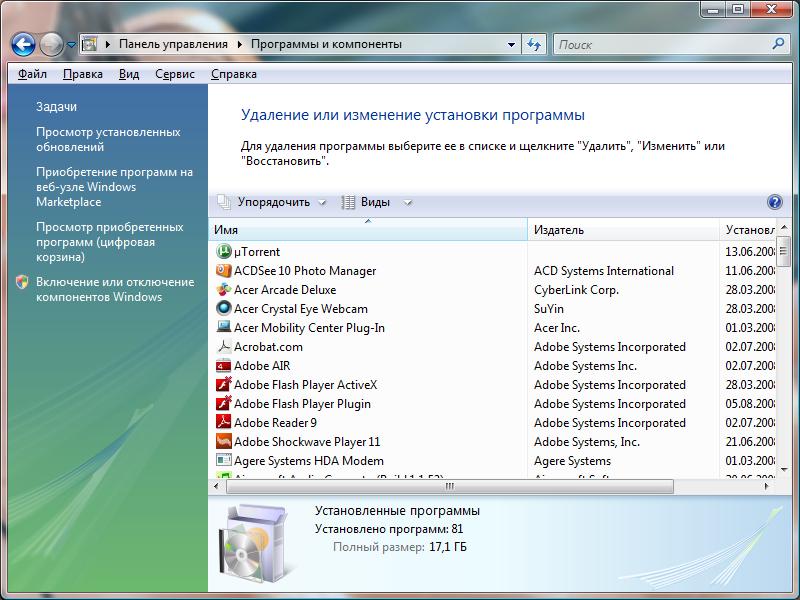
При цьому відбувається видалення частково, т. к. порожні ключі в дереві Windows реєстру залишаються в папці Common Files, яка знаходиться за адресою C:/Program Files/ можуть міститися залишилися папки видалених програм, також, в папці Windows/Downloaded Installations теж можуть міститися .msi пакети віддалених або встановлених програм.
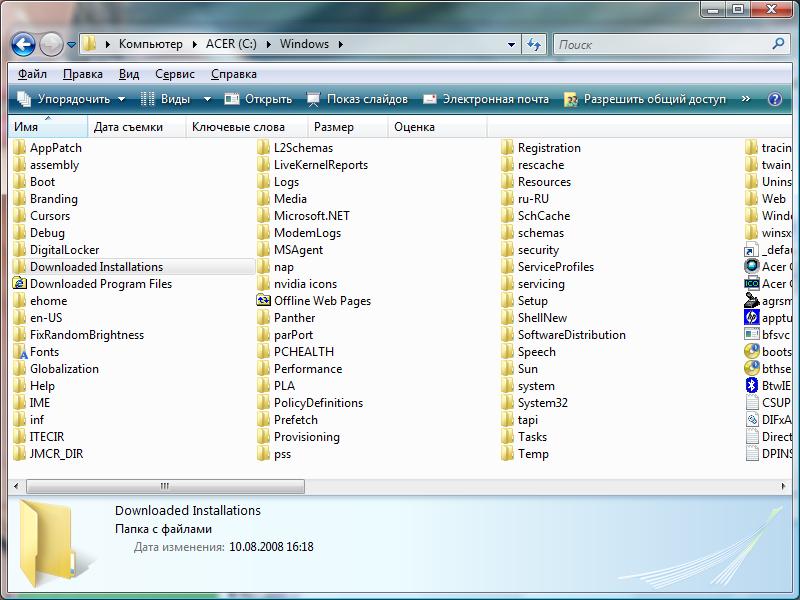
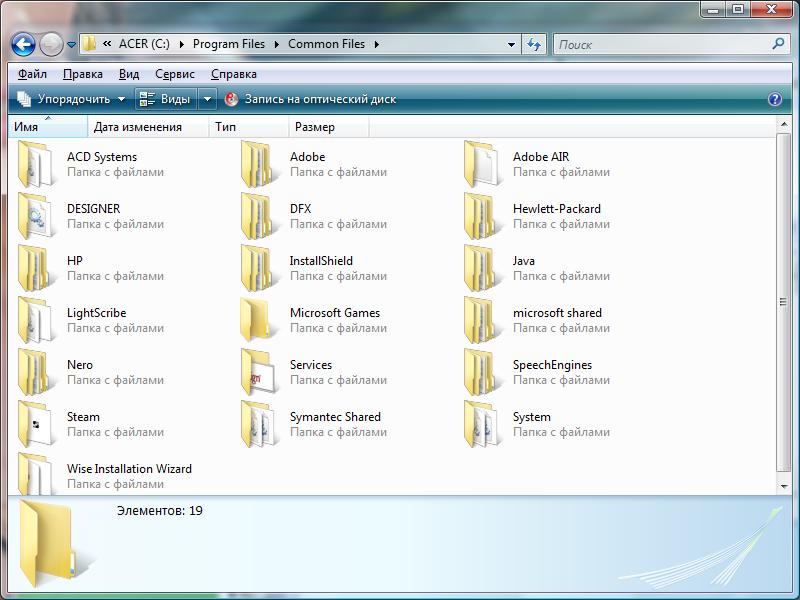
Якщо відкрити перегляд прихованих папок (відкриваємо будь-віконце в Windows – Сервіс – Властивості папки – Вид – Додаткові програми – Приховані файли та папки (ставимо прапорець показувати)) в загальній папці, на моєму прикладі Don0r, то можна побачити приховані папки, в даному випадку приховану папку AppData, в якій теж зберігаються записи про встановлені програми, в основному це установки самих програм. Наприклад, при видаленні веб-браузера Firefox в одній з трьох папок AppData ви можете побачити решту 50 мб папку Mozilla із збереженим профілем. А тепер уявіть, скільки збереться непотрібних папок в прихованій папці AppData через рік-два? Якщо вам не хочеться весь час “виводити з тіні” AppData, то її можна зробити “прозорою”, тобто буде видно користувачеві. Робиться це так клацаємо правою кнопкою миші на папку, в розділі Загальні Атрибути – Тільки для читання. Теж саме можна зробити і для будь-якої папки.

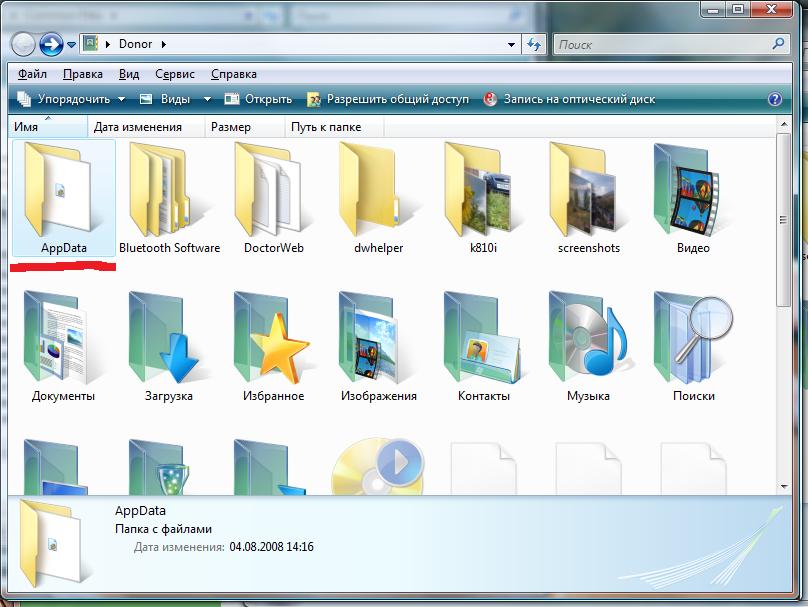
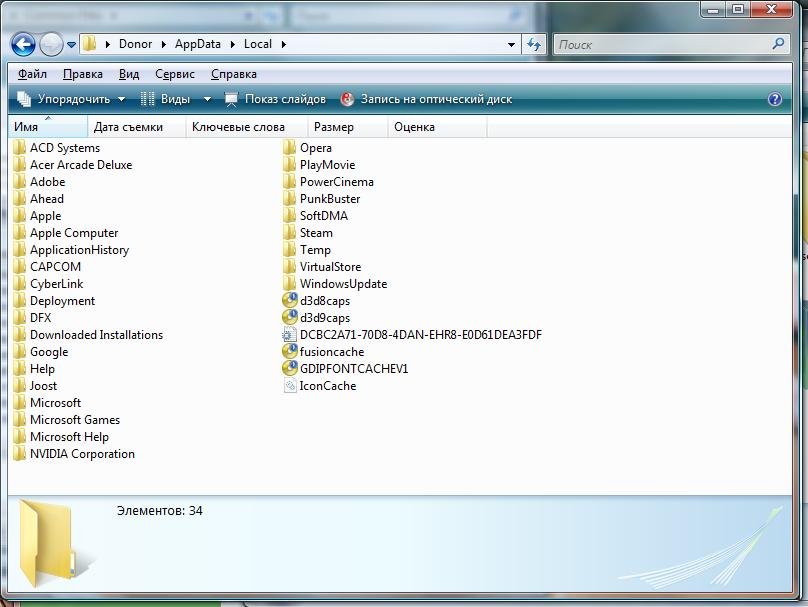
Тепер перейдемо до записів у реєстрі. Натискаємо на клавіатурі клавіші Win+R у віконці, що з’явилося, вводимо regedit і перед вами відкривається реєстру Windows. Запису програм в реєстрі перебувають HKEY_CURRENT_USER/Software і HKEY_LOCAL_MACHINE/SOFTWARE

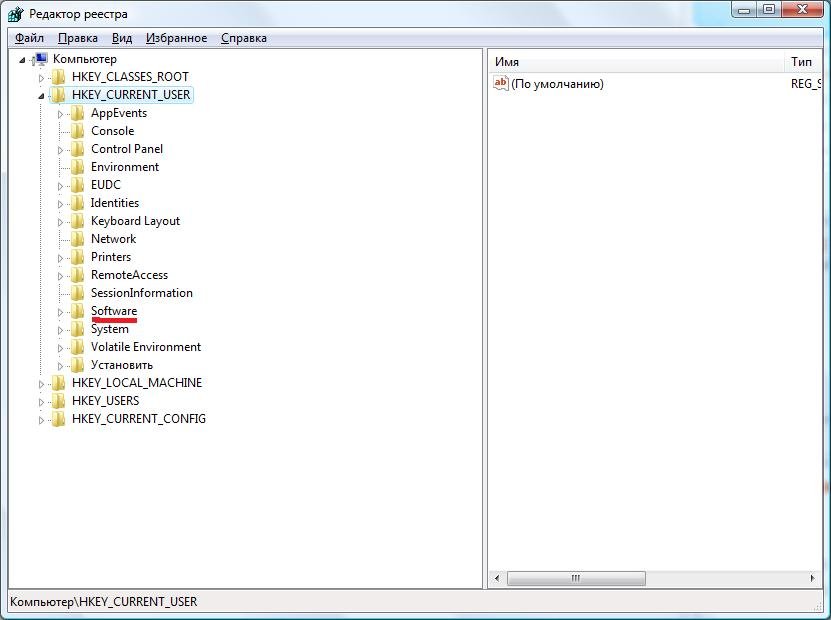
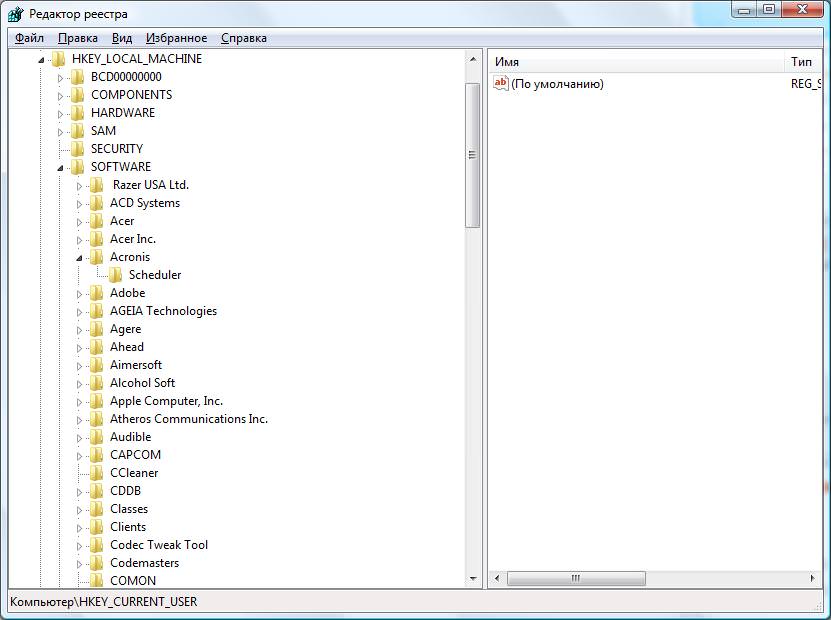
В ключах реєстру шукаємо папку видалених програм, тільки будьте уважніше при видаленні ключів! Переконайтеся, що видаляєте тільки те, що дійсно вважаєте необхідним.
2. Видалення програм і додатків за допомогою спеціалізованих утиліт.
Існує величезна кількість різних платних і безкоштовних програм з видалення додатків з операційного середовища Windows. Серед безкоштовних програм добре себе зарекомендувала програма CCleaner, яка надає основний комплект інструментів для видалення програм.
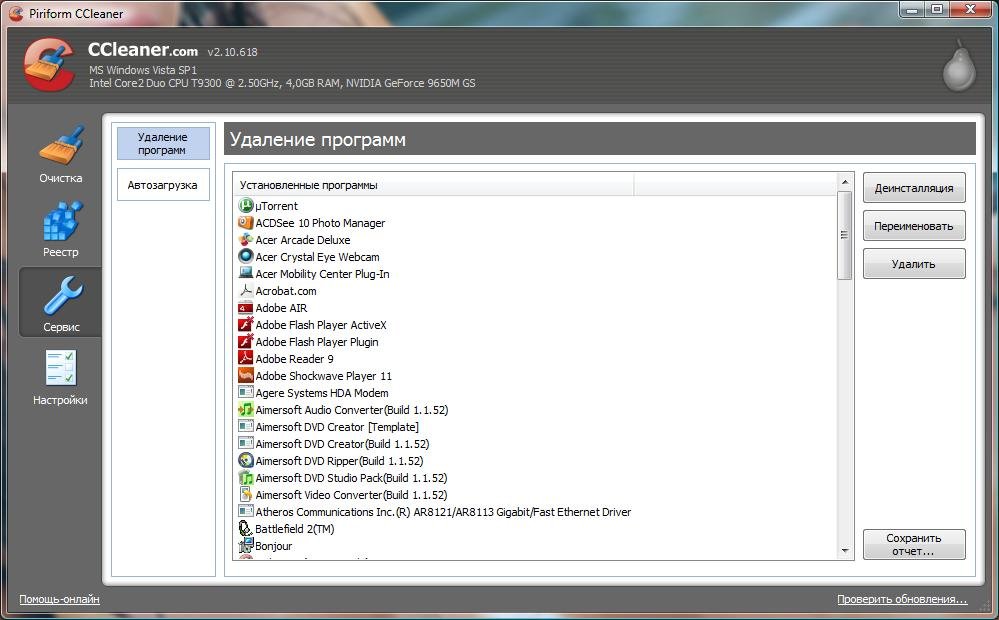
З платних програм можна виділити TuneUp Utilites 2008. Ця програма виконує безліч функцій по оптимізації ОС, наприклад, дефрагментація реєстру, робота з жетскими дисками, комплексна перевірка AcitveX COM, правильність встановлення програм, драйверів, помилки реєстру і т. д.
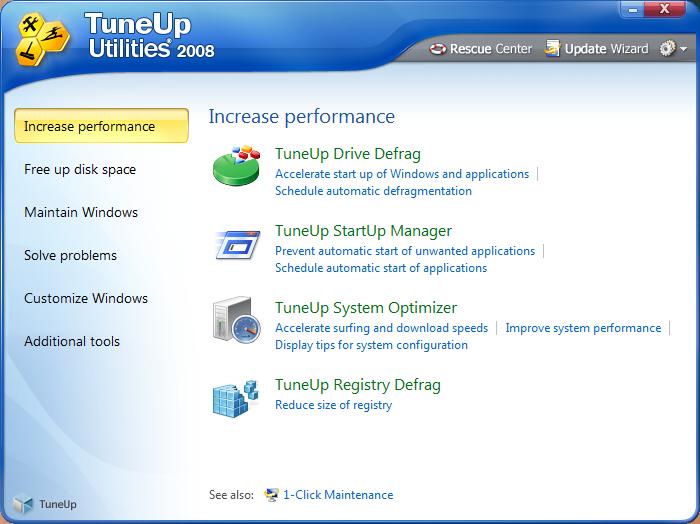
Ще з хороших програм по очищенню жетского диска від непотрібних файлів можна виділити YourUninstaller 2008. Ця утиліта видаляє програми разом з регістром і дає користувачеві вибрати, що залишити, а що видалити. Можна бути впевненим, що вилучається програма повністю зникне з комп’ютера разом із записами в реєстрі.
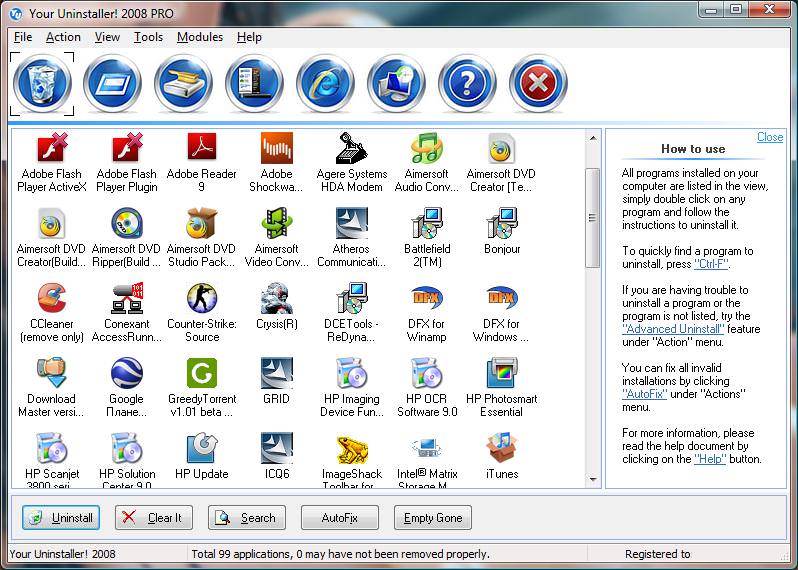
3. Дефрагментація жорстких дисків.
Дефрагментація являє собою упорядкування як системних, так і звичайних файлів. Вбудований дефрагментатор Windows не може повною мірою впоратися з оптимізацією файлів на ОС, так що доведеться використовувати програми сторонніх розробників. Для цієї мети добре підійде UlitmateDefrag 2008 від компанії DiskTrix. Варто відзначити, що програма платна.
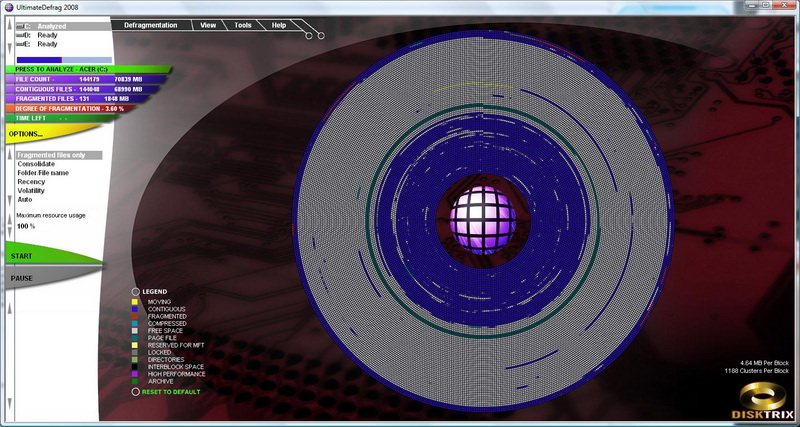
4. Управління службами.
Пуск – Администратирование – Служби
Тут ви можете відключити непотрібні програми, які запускаються і працюють разом з Windows. Уважно почитайте, що виконує кожна служба і її значимість в роботі ос Windows. Будь-яку службу можна відключити або встановити тип запуску.

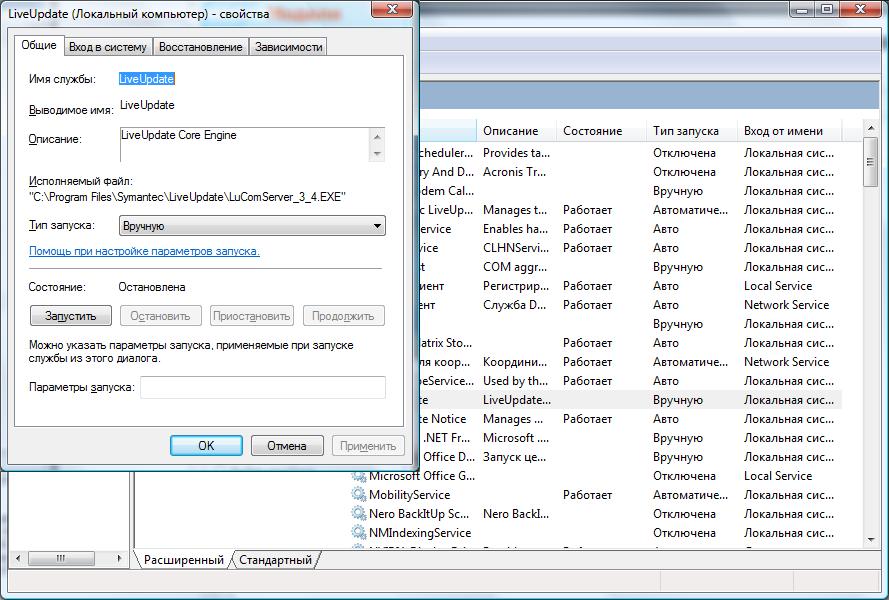
5. Драйвера і оновлення.
Завжди слідкуйте за оновленнями встановлених програм і драйверів. Так само важливо оновлювати BIOS. Оновлення програм можна знайти на сайті розробників, а драйвера на офіційному сайті фірми Acer. Рекомендується використовувати сертифіковані драйвери для отримання найкращої продуктивності. При запуску ресурсоємних програм, наприклад, ігор, бажано відключати файерволлы і антивіруси для підвищення продуктивності.
6. Електроживлення.
Також важливо звернути увагу на параметр Електроживлення.

Сподіваюся, що вийшла дійсно корисна стаття і я не дарма витратив час, розповівши вам про основні параметри, програми та функції Windows Vista. Якщо хочете дізнатися більшого, використовуйте пошук або відвідайте тематичні сайти з ОС Vista.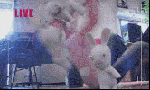
acerfans.ru


